MANAJEMEN DATABASE
Di program Microsoft Excel (pengolahan angka) juga diberikan fasilitas untuk mengolah database seperti mengurutkan (Sort), filter validation, subtotal, pivot table, dll. Walaupun tidak selengkap jika menggunakan program pengolahan data base seperti access, visual foxpro, dll.
Beberapa
perintah untuk memanage yang disediakan oleh excel adalah:
1.
SORT
Sort
merupakan perintah untuk mengurutkan data dalam table. Langkah-langkah
penyelesaian adalah:
·
Blok
seluruh data dalam table (kecuali judul dan nomor urut)·
Klik
menu Data-Sort-No Header Row – Tentukan nama kolom yang akan diurutkan pada
pilihan Sort By (criteria pengurutan yang pertama)·
Tentukan
model pengurutan Ascending (menaik) atau Descending (menurun)·
Tentukan
Then By (criteria pengurutan yang kedua) jika ada·
Klik
OK
2.
FILTER
Perintah
untuk menampilkan data tertentu sesuai dengan kriteria yang ditentukan, ada dua
macam model filter yang disediakan;
·
Auto
Filter
Data
hasil penyaringan akan ditampilkan di table induknya, sedangkan data yang tidak
memenuhi keriteria pencarian akan disembunyikan. Caranya:
-
Blok
seluruh judul data (data tidak usah) – klik menu Data – Filter – Auto Filter
-
Pada
setiap judul data yang diblok akan dimunculkan Combo Box (Kotak pilihan dimana
kita dapat memilih dengan mengklik tanda panah ke bawah)
·
Advance
FilteR
Data
hasil penyaringan akan ditampilkan di tempat lain (terpisah dari table induknya),
tapi tetap pada sheet yang sama dengan table induknya.
-
Buat
kriteria pencarian di cell yang lain (judul kriteria harus sama dengan table
induk)
-
Buat
judul data yang akan ditampilkan (berfungsi sebagai tempat output hasil
pencarian)
-
Klik
menu Data-Advance-beri tanda pada pilihan Copy to Another Location.
-
Isi
kotak List Range dengan cara memblok
seluruh table induk (judul & data)
-
Isi
kotak Criteria Range dengan cara
memblok seluruh judul kriteria & kriteria
-
Isi
kotak Copy to dengan cara memblok
seluruh judul output
-
Klik
Ok
3.
SUB
TOTAL
Mencari
total nilai suatu data berdasarkan criteria tertentu.
o
Tentukan
data yang akan menjadi kriteria –
tentukan data yang akan di cari totalnya
o
Urutkan
(sort) data yang menjadi kriteria
o
Blok
seluruh table data (judul kolom & data)
o
Klik
menu Data – Subtotals
o
Isi
At Each Change In dengan judul data yang menjadi kriteria
o
Isi
Use Function dengan fungsi rumus yang akan digunakan Total (SUM) – Rata-rata
(AVERAGE), dll
o
Isi
Add Subtotals To dengan memberi tanda pada data yang akan dicari subtotalnya
(data harus bertype numerik) – Ok

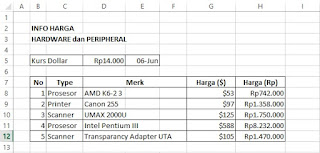






No comments:
Post a Comment